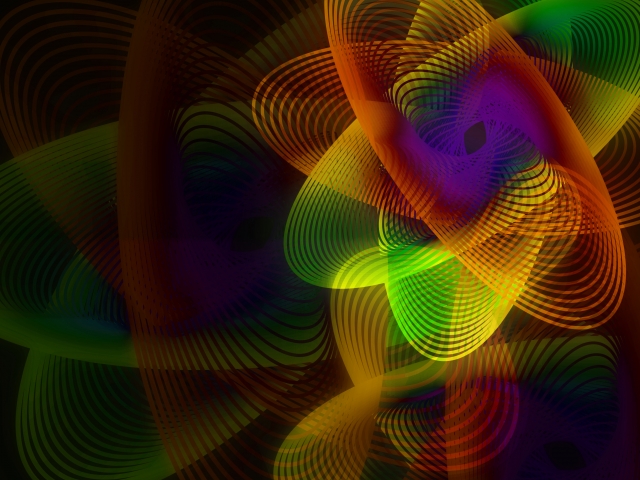<p>æ°ãããµã¤ãã«Stinger8ãå°å ¥ãã¦ãããã«ã¹ã¿ãã¤ãºãå°ããã¤ãã¦ãã¾ããä»åã¯Stinger8ã®ãããã¼ã®å¤æ´ããã¦ã¿ã¾ããã<br />
ãªããªãé²ã¿ã¾ããã(^^;)ãããåå¼·ã¨èª¿ã¹ãªãã試ããªãã楽ããã§ã«ã¹ã¿ãã¤ãºãã¦ãã¾ãã<br />
åãããã«Stinger8ã®ã«ã¹ã¿ãã¤ãºããããã¨æã£ã¦ããæ¹ã®åèã«ãªãã°ã¨æãã¾ãã</p>
<p><!--more--></p>
<p> ;</p>
<p>ç¾å¨ã®Stinger8ã¯åæè¨å®ã®ã¾ã¾ãªã®ã§ãããªæãã§ãã</p>
<p> ;</p>
<p><img class="aligncenter size-full wp-image-8106" src="https://www.pasona-sp.com/wp-content/uploads/2018/09/46ee616c6aeba6f6953f761d8b13c049.png" alt="" width="601" height="313" /></p>
<p> ;</p>
<p>ã¿ã¤ãã«ã¨èª¬æã¨ã¡ãã¥ã¼ãä¸ã®æ¹ã«ããããã®ä¸ã«ãStingerãã®ãããã¼ç»åãããã¾ãã</p>
<p>ã¡ãã£ã¨å¯ããã§ãã</p>
<p>ãããã¼ç»åãå¤æ´ãã¦ã¿ã¾ããã</p>
<p> ;</p>
<h2>ç»åæ¢ãã¨ç»åã®å å·¥</h2>
<p>Stinger8ã§ã¯æé©ãªç»åãµã¤ãºã¨ããã®ã<strong>1060×300æ¨å¥¨</strong>ã«ãªã£ã¦ãã¾ãã</p>
<p>ã¹ããããã¸ã«ã¡ã§æ®ã£ãåçãå©ç¨ããããç¡æç´ æããæ°ã«å ¥ã£ãåçãã¤ã©ã¹ããæ¢ããããã¦ããããã¼ã«ä½¿ãããç»åã決ãã¾ãã</p>
<p>使ç¨ãããç»åãæ¢ãããã<strong>PhotoScape</strong>ãã§ãªãµã¤ãºãããªãã³ã°ããã¾ãã</p>
<p> ;</p>
<p><img class="aligncenter size-full wp-image-8114" src="https://www.pasona-sp.com/wp-content/uploads/2018/09/b15a5129977f35ffb75429f32d640a22.png" alt="" width="607" height="416" /></p>
<p> ;</p>
<p>å å·¥ããç»åã¯Stinger8ã®<strong>ã¡ãã£ã¢ã©ã¤ãã©ãªã«ä¿å</strong>ãã¾ãã</p>
<p><a href="https://www.pasona-sp.com/827.html/2" target="_blank" rel="noopener"><strong>PhotoScape</strong></a>ã«ã¤ãã¦ã¯è¨äºã®2ãã¼ã¸ç®ã«ããã¦ã³ãã¼ãæ¹æ³ãã使ãæ¹ã¾ã§ã説æãã¦ããã¾ãã</p>
<p>ãããã¼ã«ä½¿ãç»åã®ç¨æãã§ããããStinger8ã®ãããã¼ç»åã¨å ¥ãæ¿ãã¾ãã</p>
<p> ;</p>
<h2>Stinger8ã®ãããã¼ç»åã®å ¥æ¿</h2>
<p>WordPressã®ããã·ã¥ãã¼ããå·¦å´ã®ã¡ãã¥ã¼ã®ãå¤è¦³ã⇒ããããã¼ãã¨ã¯ãªãã¯ãã¾ãã</p>
<p><img class="aligncenter size-full wp-image-8107" src="https://www.pasona-sp.com/wp-content/uploads/2018/09/40c1a3feb421a534cfc77a72d5502970.png" alt="" width="322" height="223" /></p>
<p> ;</p>
<p>å³ã®ãããªç»é¢ã表示ããã¾ãã</p>
<p><img class="aligncenter size-full wp-image-8108" src="https://www.pasona-sp.com/wp-content/uploads/2018/09/df3f7ad76fd37adbe2fa756452fd4382.png" alt="" width="603" height="408" /></p>
<p> ;</p>
<p>ã<strong>æ°è¦ç»åã追å </strong>ããã¯ãªãã¯ãã¾ãã</p>
<p>ã¡ãã£ã¢ã©ã¤ãã©ãªã®ç»é¢ã«åãæ¿ããã®ã§ãä¿åããç»åãã¯ãªãã¯ã§é¸æ</p>
<p>ã<strong>é¸æãã¦åãæã</strong>ããã¯ãªãã¯ãã¾ãã</p>
<p> ;</p>
<p><img class="aligncenter size-full wp-image-8109" src="https://www.pasona-sp.com/wp-content/uploads/2018/09/4d45f652babef5b63a8c2a5f85c9885d.png" alt="" width="605" height="421" /></p>
<p> ;</p>
<p>ããã§åãæãããã§ãã¾ããã<strong>ç»ååãæã</strong>ããã¿ã³ãã¯ãªãã¯ããã¨ç¢ºå®ãã¾ãã</p>
<p><img class="aligncenter size-full wp-image-8110" src="https://www.pasona-sp.com/wp-content/uploads/2018/09/7838a0cd4c0830ed05d6331310bcd8d5.png" alt="" width="602" height="418" /></p>
<p> ;</p>
<p>å ã»ã©ã®ãããã¼å¤æ´ã®ã¨ããã«è¿½å ããç»åã表示ããã¾ãã</p>
<p><img class="aligncenter size-full wp-image-8111" src="https://www.pasona-sp.com/wp-content/uploads/2018/09/71a12352149ee8527b2463b5e524b24c.png" alt="" width="605" height="403" /></p>
<p> ;</p>
<p>ãå ¬éããã¯ãªãã¯ããã¨ãããã¼ç»åãå¤æ´ããã¾ãã</p>
<p> ;</p>
<p>ãµã¤ãã表示ã§ç¢ºèªãã¦ã¿ã¾ãããã</p>
<p><a href="https://pasonyan.com/" target="_blank" rel="noopener"><img class="aligncenter size-full wp-image-8112" src="https://www.pasona-sp.com/wp-content/uploads/2018/09/7fb592a55a5b7a647e8160d531061653.png" alt="" width="606" height="262" /></a></p>
<p>å¤ãã£ã¦ããã°OKã§ãï¼ï¼¾ï¼¾ï¼</p>
<p> ;</p>
<h2>Stinger8ãããã¼ç»åã®å¤æ´ããããã«</h2>
<p>ããã ã¨ã¡ãã£ã¨ä¸éå端ã«ãªã£ã¦ãã¾ããã</p>
<p>ãããã¼ã®ä¸é¨ã«ã¿ã¤ãã«ãããã2éã«ãªã£ã¦ãã¾ãã</p>
<p>ãããã¼ç»åãåé¤ãã¦ãã¿ã¤ãã«ããã´ç»åã«ããæ¹æ³ã¨ããããã¼ç»åããã¿ã¤ãã«ãå¤ãã¦ãç»åã ãã«ããã¿ã¤ãã«ããã´ç»åã«ããæ¹æ³ã¨ã©ã¡ããã«ãã¦ã¿ããã¨æãã¾ãã</p>
<p>ãããã®ããã«ã¯ãã¼ãã®ç·¨éãããªããã°ãªãã¾ããã</p>
<p>åãã¼ãã«ã¯ãstyle.cssããããªãã®ã§ãåãã¼ãã«ãããããã¼ç·¨éãã§ããããã«ãheader.phpããã¡ã¤ã«ãã³ãã¼ããå¿ è¦ããããã§ãã・・・ã</p>
<p>ãã°ããã¯ãã®ã¾ã¾ã§ã次åã¯ãããã¼CSSã®ç·¨éãã§ããããã«ãã¦ããã´ç»åãä½ããã¡ãã¥ã¼ã説æã®ä½ç½®ãªã©ãå¤ãã¦ã¿ããã¨æãã¾ãã</p>
<p> ;</p>
<p><a href="//www.blogmura.com/ranking.html"><img src="//www.blogmura.com/img/www88_31.gif" alt="" width="88" height="31" border="0" /></a><br />
<a href="//www.blogmura.com/ranking.html">ã«ã»ãããã°æ</a></p>


Stinger8のカスタマイズ ヘッダー画像を変更する